Contact overzetten van iPhone naar iPhone zonder iCloud
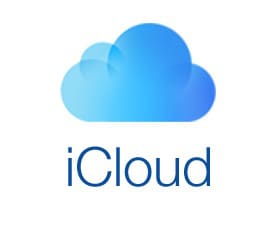
Wat doe je als je dringend een vriend moet ontmoeten? Je probeert ze te berichten. Maar wat doe je als hun internet niet werkt? Je zou waarschijnlijk je vriend bellen, toch?
Technologie heeft het leven voor ons eenvoudiger gemaakt. U hoeft niets te onthouden! Met één klik bereik je iedereen. Het belangrijkste is dat u iedereen op elk moment kunt bellen en in realtime kunt praten. Je hoeft alleen maar de telefoon te pakken, het nummer in je contacten te zoeken en op te tikken om het te bellen.
U kunt gemakkelijk belangrijke informatie of uw gevoelens delen. Je zou zelfs iemand kunnen videobellen en met ze praten en je dichtbij en gelukkig voelen – het maakt niet uit of je duizenden kilometers verderop zit.
Voor al deze zaken heb je echter wel het contactnummer van je vriend nodig – en als je net een nieuwe iPhone hebt gekocht, bijvoorbeeld iPhone 13, wil je niet alle contacten afzonderlijk overzetten. In plaats daarvan zou je dingen eenvoudig willen maken – zoals gewoon alle gegevens, zoals foto’s en contacten, met slechts één simpele klik overzetten.
- Deel 1: Contacten overzetten van iPhone naar iPhone met iCloud
- Deel 2: Contacten overzetten van iPhone naar iPhone inclusief iPhone 13 zonder iCloud met DrFoneTool – Phone Manager (iOS)
- Deel 3: Hoe contacten overzetten van iPhone naar iPhone met Gmail?
- Deel 4: Hoe contacten overzetten van iPhone naar iPhone met iTunes?
Deel 1. Contacten overzetten van iPhone naar iPhone 13/12 met iCloud
Het proces van het overbrengen van foto’s en contacten van uw oude iPhone naar uw nieuwe is vergelijkbaar. Een van de manieren om bijvoorbeeld contacten en foto’s van een iPhone naar de iPhone over te zetten, is via iCloud. Dus Hoe contacten van iPhone naar iPhone over te zetten met iCloud?
- Tik nu op back-up.
- Als je back-up klaar is, zet je je telefoon uit.
- Start je nieuwe telefoon. Schuif vervolgens om in te stellen. Selecteer daarna de hersteloptie van iCloud-back-up. Log dan in met je Apple ID. Tik op volgende. Ga dan akkoord met de voorwaarden en bevestig. Kies nu uw recente back-up uit de lijst. Voer nu indien nodig het iCloud-wachtwoord in.

Ten slotte hangt het van de grootte van uw back-up af hoeveel tijd het kost om te herstellen. Als het klaar is, heeft je nieuwe iPhone de foto’s, contacten en alle andere media van je oude iPhone.
Deel 2. Contacten overzetten van iPhone naar iPhone inclusief iPhone 13/12 zonder iCloud met DrFoneTool – Phone Manager (iOS)
Het herstellen van contacten en afbeeldingen van iCloud is eenvoudig. Soms kunt u echter met een verkeerde klik al uw contacten van uw iPhone kwijtraken door iCloud te gebruiken.
iCloud, het opslag- en back-upsysteem van Apple, verwijdert alle nummers op je iPhone als je een verkeerde stap zet in de instellingen van je iPhone. iCloud werkt anders dan contactopslag op de iPhone.
Alle gegevens en bestanden op uw iPhone worden opgeslagen in uw iCloud-account, het dubbele bestand of gegevens in uw iCloud-account terwijl de echte bestanden en gegevens op uw iPhone staan.
Het werkt echter anders voor uw contacten. Zo’n duplicaat is er niet. Contacten van uw telefoon worden gesynchroniseerd met iCloud. Als je het ooit uitzet, verlies je al je contacten. U kunt mogelijk alle nummers van uw vrienden en familie kwijtraken en u kunt ze niet meer bellen.
Daarom gebruiken niet alle iPhone-gebruikers iCloud graag om hun contacten over te zetten. Hoe contacten overzetten van iPhone naar iPhone 13/12 zonder iCloud?
DrFoneTool – Telefoonbeheer (iOS) is de beste app om breng de gegevens van je hele telefoon vrij over naar de nieuwe iPhone.
De applicatie is gemakkelijk te gebruiken om muziek, foto’s en contacten of andere bestanden over te zetten vanaf elk apparaat. We denken misschien dat het moeilijk is om gegevens van een iPhone naar andere apparaten over te zetten, maar deze applicatie heeft het gemakkelijk gemaakt.

DrFoneTool – Telefoonbeheer (iOS)
Bestanden beheren en overbrengen op iPod/iPhone/iPad zonder iTunes
- Breng uw muziek, foto’s, video’s, contacten, sms, apps, enz. over, beheer, exporteer/importeer uw muziek.
- Maak een back-up van uw muziek, foto’s, video’s, contacten, sms, apps, enz. naar de computer en herstel ze eenvoudig.
- Breng muziek, foto’s, video’s, contacten, berichten, enz. over van de ene smartphone naar de andere.
- Breng mediabestanden over tussen iOS-apparaten en iTunes.
- Volledig compatibel met de nieuwste iOS en iPod.
Volg de onderstaande stappen en u zult zien hoe gemakkelijk het is om contacten overzetten van een iPhone naar een iPhone of andere apparaten zonder iCloud.
Stap 1. Om contacten over te zetten van iPhone naar iPhone zonder iCloud, start u de TunesGo iPhone Transfer applicatie op uw computer. Breng nu een verbinding tot stand tussen de twee iPhones en uw pc.

Stap 2. Kies nu je oude iPhone en klik op de Informatie tabblad bovenaan de interface.

Stap 2. Nu heb je toegang tot de contacten die zijn opgeslagen op oude iPhone, iCloud en andere accounts. Kies de lokale contacten door de vakjes aan te vinken en ga naar de optie Exporteren, klik op Naar apparaat en stel de nieuwe iPhone 13/12 in.
Zoals je ziet, was het heel eenvoudig om contacten van iPhone naar iPhone over te zetten zonder iCloud. We raden je aan om DrFoneTool – Phone Manager (iOS) te gebruiken om contacten over te zetten van iPhone naar iPhone. Er zijn veel risico’s verbonden aan iCloud om contacten over te zetten. U kunt zelfs uw contactnummers kwijtraken via iCloud.
Deel 3: Hoe contacten overzetten van iPhone naar iPhone met Gmail?
Het derde deel van dit artikel zal zich richten op om u te helpen bij het overbrengen van contacten van iPhone naar iPhone zonder iCloud en rechtstreeks Gmail te gebruiken. Gebruik de volgende zelfstudie met stappen om te weten hoe u dit moet doen.
Stap 1: Ga eerst op je iPhone naar het menu Instellingen. Selecteer vervolgens de optie Mail, Contacten, Agenda vanaf daar moet je klikken op ‘Import Sim Contacts’

Selecteer een account, daar moet je je Gmail-account selecteren. Wacht nu enige tijd totdat de contacten van uw iPhone naar Gmail worden geïmporteerd.
Op deze manier worden al je primaire iPhone-contacten overgezet naar je Gmail-account dat je hebt gekozen.
Stap 2: Om nu uw contacten van Gmail-account naar uw nieuwe iPhone-apparaat over te zetten, hoeft u alleen maar de volgende stappen te doorlopen:
Ga naar de Instellingen> Klik vervolgens op Contacten> selecteer de optie Accounts> klik vervolgens op ‘Accounts toevoegen’> selecteer vervolgens Google> Nu moet je het e-mailadres van je Gmail-account invoeren, voer daarna je wachtwoord in> Klik vervolgens op Volgende> Klik op ‘Contact’ om het AAN te zetten (tot het groen wordt) en klik vervolgens op Opslaan
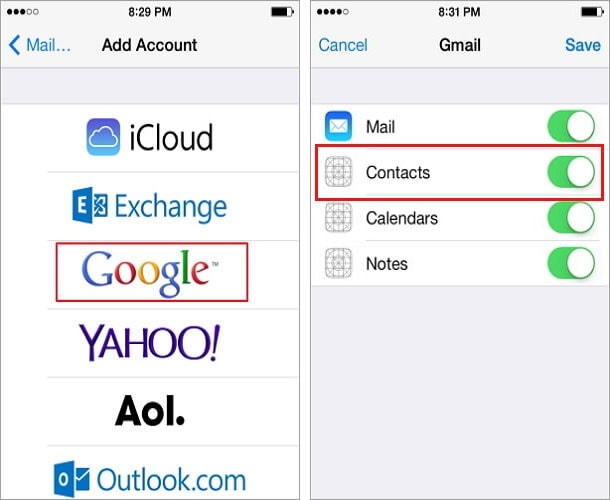
Als u dit doet, worden uw Gmail-contacten gesynchroniseerd en geëxporteerd naar uw nieuwe iPhone-apparaat
Deel 4: Hoe contacten overzetten van iPhone naar iPhone met iTunes?
Laten we een ander alternatief bekijken om contacten over te zetten, deze keer laten we u zien hoe u contacten van iPhone naar iPhone kunt overbrengen zonder iCloud met behulp van iTunes.
Volg de stapsgewijze handleiding om te weten hoe u contacten tussen iPhones kunt overbrengen met iTunes:
De methode in twee stappen omvat: een back-up van contacten maken > uw apparaat herstellen met een oude back-up.
Zie de onderstaande stappen om het beter te begrijpen.
Stap 1: Sluit eerst een oude iPhone aan op de computer, ga verder naar Open iTunes>Apparaat>Samenvatting>Deze computer in de kolom Back-ups en klik op Nu back-up maken.
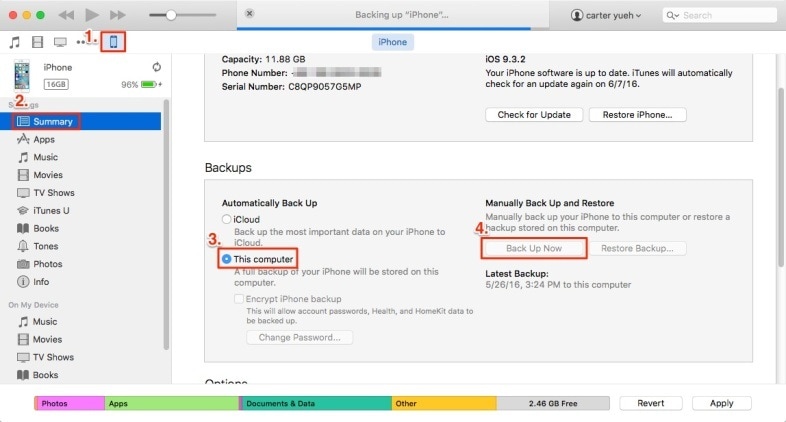
Stap 2: Verbind nu uw nieuwe iPhone met de computer en in de iTunes-hoofdvensters Klik op Apparaat>Samenvatting>Back-up herstellen, schakel vervolgens Zoek iPhone uit op uw nieuwe iPhone en selecteer de back-up die u zojuist hebt gemaakt en klik op Herstellen.
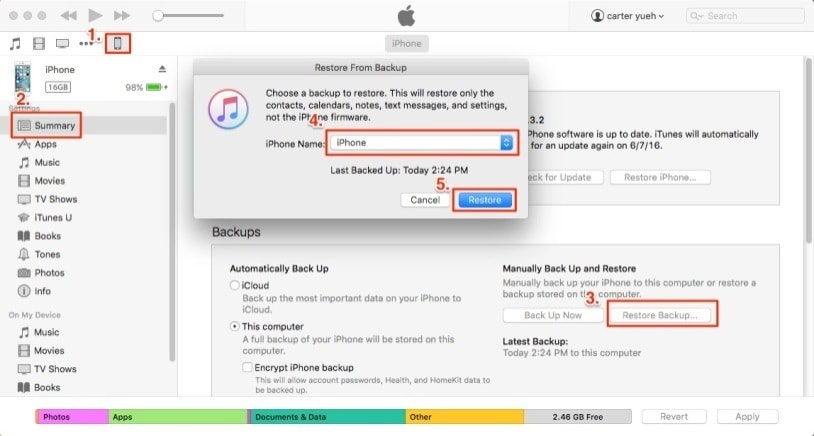
Er zijn verschillende opties om onze gegevens over te zetten, vooral onze contacten van iPhone naar iPhone in geval van nood. We kunnen onze back-upinformatie gemakkelijk herstellen met behulp van verschillende tools die de nieuwe technologie ons biedt om contacten van iPhone naar iPhone over te zetten zonder iCloud, zoals we in dit artikel hebben gezien. U kunt ervoor kiezen om een van de 4 manieren te selecteren die voor u haalbaar zijn om contacten over te zetten.
Laatste artikels

